原圖

最終效果

|||
1、打開原圖,新建一個圖層,按字母鍵“d”把前、背景顏色恢復到默認的黑白。然后執行菜單:濾鏡 > 渲染 > 云彩,確定后把圖層混合模式改為“濾色”,然后加上圖層蒙版把多余的煙霧效果擦掉。大致效果如圖1。

<圖1>
2、創建色相/飽和度調整圖層,參數設置如圖2,確定后把圖層混合模式改為“色相”,效果如圖3。這一步比較重要調色相/飽和度的時候照片的顏色會嚴重失真,這個沒有關系,只要改變圖層混合模式就可以!

<圖2>

<圖3>
|||
3、創建曲線調整圖層,參數設置如圖4,5,效果如圖6。
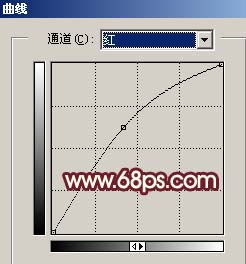
<圖4>

<圖5>

<圖6>
|||
4、創建色相/飽和度調整圖層參數設置如圖7,效果如圖8。到這一步大致的色彩調整就差不多了,后面的就開始加夢幻效果。
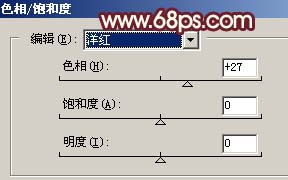
<圖7>

<圖8>
5、新建一個圖層,按ctrl + alt + shift + e蓋印圖層,執行菜單:濾鏡 > 模糊 > 高斯模糊,數值為3,確定后把圖層混合模式改為“柔光”,加上圖層蒙版用黑色畫筆把樹葉部分擦出來,大致效果如圖9。

<圖9>
|||
6、新建一個圖層,按ctrl + alt + shift + e蓋印圖層,用加深工具把周邊部位加深,確定后把圖層混合模式改為“正片疊底”,然后加上圖層蒙版用黑色畫筆把樹葉部分用黑色畫筆涂抹一下。效果如圖10。

<圖10>
7、新建一個圖層,按ctrl + alt + ~調出高光選區,填充顏色:#fefcea,把圖層混合模式改為“正片疊底”,然后加上圖層蒙版把一些模糊的地方用黑色畫筆擦掉,效果如圖12。

<圖11>
8、最后適當的調整下細節,再銳化一下,完成最終效果。

<圖12>
新聞熱點
疑難解答